
2 cách đổi ngày sinh trên Facebook nhanh, đơn giản
Mua ngay sạc dự phòng giá cực rẻ để lướt Facebook cả ngày không lo hết pin:
Nếu bất cẩn điền sai ngày sinh khi đăng ký Facebook, bạn có thể gặp phiền phức với những tin nhắn "Chúc mừng sinh nhật" từ bạn bè trước hoặc sau ngày sinh của bạn. Vì vậy, trong bài viết hôm nay, mình sẽ hướng dẫn bạn 2 cách thay đổi ngày sinh trên Facebook vừa nhanh chóng lại vừa đơn giản, dễ làm theo.

2 cách đổi ngày tháng năm sinh trên Facebook

Đồ nhà táo sale đến 50%, xem ngay nhé bạn
I. Hướng dẫn thay đổi ngày tháng năm sinh trên Facebook cá nhân
1. Hướng dẫn nhanh
- Mở ứng dụng Facebook, chọn biểu tượng 3 dấu gạch ngang và nhấn vào Xem trang cá nhân của bạn
- Nhấn vào ký hiệu ... nằm bên dưới ảnh đại diện.
- Nhấn chọn mục Chỉnh sửa trang cá nhân, lướt xuống cuối cùng và chọn Chỉnh sửa thông tin giới thiệu.
- Ấn chọn nút Chỉnh sửa nằm kế bên mục Thông tin cơ bản
- Để chỉnh sửa ngày, tháng, năm sinh, bạn hãy nhấn vào biểu tượng tam giác ngược . Sau đó, kéo chọn ngày tháng năm sinh bạn muốn đổi và nhấn OK.
- Nhấn nút Lưu để hoàn tất việc thay đổi ngày sinh trên Facebook.
2. Hướng dẫn chi tiết
Bước 1: Mở ứng dụng Facebook, chọn biểu tượng 3 dấu gạch ngang nằm dưới màn hình. Tại giao diện Menu, nhấn vào Xem trang cá nhân của bạn.
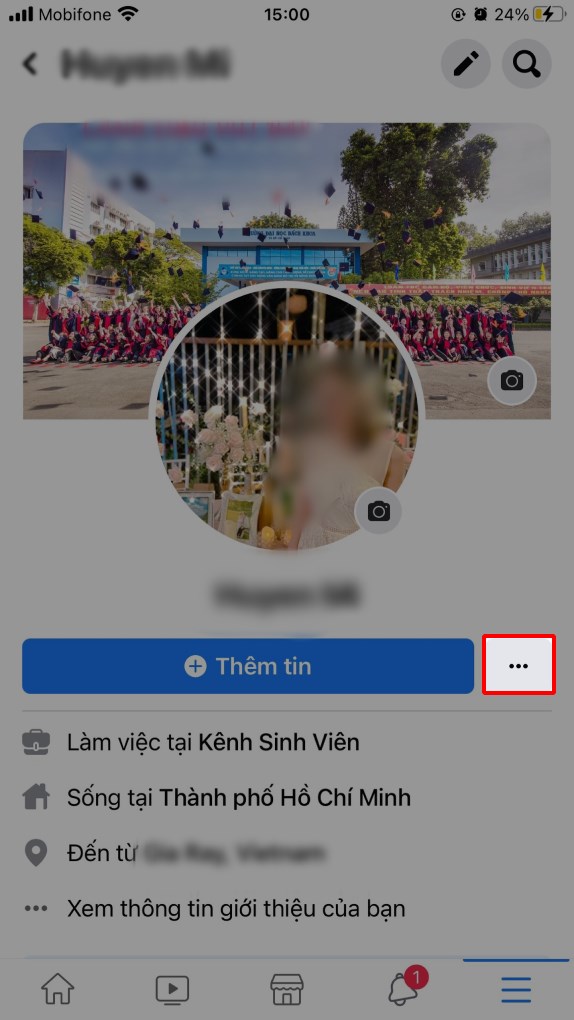
Nhấn vào biểu tượng 3 dấu gạch ngang và Xem trang cá nhân của bạn
Bước 2: Tiếp đó, hãy nhấn vào ký hiệu ... nằm ngay bên dưới ảnh đại diện
-800x450.jpg)
Truy cập vào trang Facebook cá nhân và nhấn vào ký hiệu dấu ...
Bước 2: Nhấn chọn mục Chỉnh sửa trang cá nhân, nằm ở hàng đầu tiên trong giao diện Cài đặt trang cá nhân. Sau đó, lướt xuống cuối cùng và chọn Chỉnh sửa thông tin giới thiệu.

Chọn mục Chỉnh sửa trang cá nhân và ấn vào Chỉnh sửa thông tin giới thiệu
Bước 3: Trong danh mục Thông tin cơ bản, ấn chọn nút Chỉnh sửa nằm kế bên.
-800x367.jpg)
Trong danh mục Thông tin cơ bản, ấn chọn nút Chỉnh sửa
Bước 4: Để chỉnh sửa ngày, tháng, năm sinh, bạn nhấn vào biểu tượng tam giác ngược nằm kế bên mục ngày, tháng, năm sinh. Sau đó, kéo chọn ngày tháng năm sinh bạn muốn đổi và nhấn OK.

Nhấn vào biểu tượng tam giác ngược, kéo chọn ngày tháng năm sinh và nhấn OK
Bước 5: Cuối cùng, nhấn nút Lưu ở phía trên bên phải màn hình để hoàn tất việc thay đổi ngày tháng năm sinh trên Facebook.
Nhấn nút Lưu để hoàn tất thay đổi ngày sinh
-574x1020.jpg)
Trải nghiệm hàng trăm sản phẩm công nghệ mới giá giảm đến 50%
Mua ngay sạc dự phòng giá cực rẻ để lướt Facebook cả ngày không lo hết pin:
II. Hướng dẫn thay đổi ngày sinh trên Facebook bằng đường link 159
1. Hướng dẫn nhanh
- Truy cập vào đường link 159, nhấn vào biểu tượng tam giác ngược
-574x1020.jpg) để lần lượt thay đổi năm, tháng, ngày sinh (từ trái qua). Sau đó, nhấn Xong.
để lần lượt thay đổi năm, tháng, ngày sinh (từ trái qua). Sau đó, nhấn Xong. - Tại mục Reason for this change (Lý do thay đổi), chạm vào biểu tượng tam giác ngược
-574x1020.jpg) , lựa chọn lý do thay đổi và nhấn Xong.
, lựa chọn lý do thay đổi và nhấn Xong. - Nhấn Send (Gửi). Chờ khoảng 3 - 5 phút để Facebook phản hồi kết quả cho bạn.
2. Hướng dẫn chi tiết
Bước 1: Đầu tiên, truy cập vào đường link 159 để yêu cầu Facebook thay đổi ngày tháng năm sinh. Tại mục Date of Birth (ngày sinh), nhấn vào biểu tượng tam giác ngược -574x1020.jpg) để lần lượt thay đổi năm, tháng, ngày sinh (từ trái qua). Sau đó, nhấn Xong.
để lần lượt thay đổi năm, tháng, ngày sinh (từ trái qua). Sau đó, nhấn Xong.
Nhấn vào biểu tượng tam giác ngược để thay đổi năm, tháng, ngày sinh rồi nhấn Xong.
Bước 2: Kế tiếp, trong mục Reason for this change, bạn hãy chạm vào biểu tượng tam giác ngược -574x1020.jpg) , lựa chọn lý do thay đổi, gồm:
, lựa chọn lý do thay đổi, gồm:
- This is my real date of birth: Đây là ngày sinh đúng của tôi.
- I don't want to display my birthday: Tôi không muốn hiển thị ngày sinh của mình.
- This is a special date: Đây là ngày đặc biệt đối với tôi (ví dụ như: lễ kỷ niệm, đám cưới,...)
- This is my child's date of birth: Đây là ngày sinh của con tôi.
- This is my pet's date of birth: Đây là ngày sinh của thú cưng của tôi.
- This account is used to represent a business: Tài khoản này đã từng được dùng để đại diện cho doanh nghiệp.
- I want to deactivate or remove my account: Tôi muốn đóng băng hoặc xóa bỏ tài khoản này .
- Other: lý do khác.
Sau đó, nhấn nút Xong.
Chạm vào biểu tượng tam giác ngược, lựa chọn lý do thay đổi và nhấn Xong
Bước 3: Tiếp đến, bạn nhấn Send. Sau khoảng 3 - 5 phút, Facebook sẽ phản hồi kết quả cho bạn.
Nhấn Send (Gửi)
SẮM NGAY TAI NGHE MỚI CHẤT LƯỢNG, XỊN XÒ
Bài viết trên đây vừa hướng dẫn bạn cách thay đổi ngày sinh trên Facebook bằng ứng dụng và đường link 159. Hy vọng có thể giúp ích cho những bạn lỡ nhập sai ngày sinh khi đăng ký Facebook. Hãy nhớ để lại nhận xét, đánh giá bên dưới sau khi thực hiện nhé! Chúc bạn thành công!
Link nội dung: https://topnow.edu.vn/cach-doi-nam-sinh-tren-fb-a42534